Win10更新错误代码0x800f081f怎么办-详细的方法教你解决
我们在更新win10系统的时候,有出现提示错误代码0x800f081f的情况,这有可能是电脑兼容性导致的问题,也有可能是系统更新的过程中出现了一些内部错误。可以尝试在系统的更新和应用程序中进行相关的设置即可解决问题。具体的解决方法小编来教你。

更新日期:2022-12-22
来源:系统之家
我们都知道系统在一段时间就会自动更新,目的是为了保护电脑的安全,但是有时候自动更新也是让用户很头疼的一个事情,那么这个可以彻底更新吗,今天小编为大家带来的就是如何彻底禁止Win10自动更新的图文详细教程,有需要关闭Win10自动更新功能的小伙伴们快来看看吧。
Win10永久关闭自动更新方法:
方法一:
1、在键盘上按「win+R」键。
2、输入services.msc点击「确定」。
3、找到windows update选项,双击「Windows Update」。
4、启动类型选择「禁用」。
5、点击「恢复」,第一次失败处选择「无操作」,然后点击「应用」、「确定」。
6、在键盘上按「win+R」键,输入gpedit.msc点击「确定」。
7、依此选择「计算机配置」、「管理模板」、「Windows组件」双击「Windows更新」。
8、找到“配置自动更新”选项,双击「配置自动更新」。
9、选择「已禁用」,点击「应用」、「确定」即可彻底关闭windows系统更新。
方法二:
1、如果你的系统一直出现自动更新还没法禁止很可能是系统有问题才会出现一直自动更新,
2、这个时候其实只要换一个系统就能够完美的解决这些问题了。
3、系统安装简单一键即可完成还有很多的特色功能让你使用,最重要的就是不会再更新可以永久享受现有功能。
Win10更新错误代码0x800f081f怎么办-详细的方法教你解决
我们在更新win10系统的时候,有出现提示错误代码0x800f081f的情况,这有可能是电脑兼容性导致的问题,也有可能是系统更新的过程中出现了一些内部错误。可以尝试在系统的更新和应用程序中进行相关的设置即可解决问题。具体的解决方法小编来教你。

Win10专业版亮度调节不见了 Win10更新后亮度无法调节
最近不少升级了win10专业版的用户发现无法调节系统的亮度了,出现这个问题的原因是因为注册表被修改了,想要恢复回来,我们可以通过修改注册表数据,如果你不知道怎么修改的话,那么就来看下小编为大家带来的详细教程吧。

Win10系统更新显示缺少重要的安全和质量修复怎么办
为了电脑系统的稳定性及安全,在我们日常电脑的使用中,经常会接收到微软的系统更新推送,不过有些朋友在更新系统的时候遇到了“你的设备中缺少重要的安全和质量修复”的问题,那么应该如何解决呢?我们一起跟着小编来操作一下吧,希望可以让你的电脑正常更新。

Win10更新失败怎么解决?Win10更新失败的解决方法
相信有很多小伙伴在使用电脑的时候都回去更新微软推送的各种补丁来保障系统的安全,而有部分用户反映自己的电脑在更新的时候失败了,重启电脑还是不行,那么遇到这种情况时应该怎么办呢?下面就和小编一起来看看方法吧。
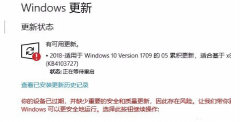
如何禁止Win10更新Win11?Win10设置不更新Win11的方法
有用户先前将电脑升级了Win11系统,但是使用一段时间后,觉得还是Win10系统更适合自己,因此又用回了Win10系统,但是经常会收到Win11的更新推送,那么如何禁止Win10更新Win11?其实方法很简单,下面我们来看看小编是如何操作的吧。

Win10更新后无法进入桌面怎么办?两种方法解决
Win10更新后无法进入桌面怎么办?随着Win10系统的推出,已经有很长的一段时间了,Win10在微软的更新和优化下,逐渐成为众多用户和效率工具。但是近期有用户给电脑更新Win10系统后,重新启动却发现无法进入桌面的情况,那么有没有什么方法解决呢?我们来看看吧。

Win10更新到22H2英灵殿进不去了?四种方法解决!
刺客信条英灵殿是一款热度十分高的动作冒险类电子游戏,近期有用户在给电脑的Win10系统更新到22H2后,就出现了英灵殿进不去的情况,十分令人头疼,那么有没有什么方法可以解决这一问题呢?我们来看看吧。

Win10自动更新失败蓝屏怎么办?Win10更新系统蓝屏的三种解决方法
Win10自动更新失败蓝屏怎么办?在我们日常电脑的使用中,经常会接受到系统的更新提示,但是有用户的电脑在更新系统中失败了,并且电脑出现了蓝屏的情况,那么遇到这一情况应该如何解决呢?下面小编整理了三种解决方法, 我们一起来看看吧。
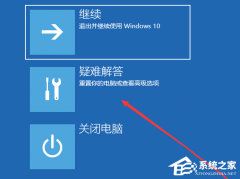
Win10更新后黑屏闪屏怎么办?Win10更新后黑屏闪屏解决方案
Win10更新后黑屏闪屏怎么办?有时候在系统更新后可能会出现黑屏闪屏的问题,这可能会导致用户无法正常进入桌面或在使用过程中遇到不便,然而,不必担心,通常这种问题可以通过一些简单的解决办法得到修复,以下小编将为用户介绍有效的方案来解决Win10更新后黑屏闪屏的问题,确保用户能够顺利恢复使用计算机并享受稳定的系统体验。

Win10补丁更新在哪?Win10更新补丁的位置
小伙伴都知道Windows 10操作系统定期发布补丁和安全更新,以确保系统的稳定性和安全性。通常情况下,这些更新会自动下载和安装,但也可以手动检查和安装它们,而不清楚这些更新补丁位置的小伙伴就和小编一起去找找看吧。

Win10更新补丁失败一直重启怎么办?更新补丁失败一直重启的解决方法
通常我们都会去点击微软所推送的补丁进行更新,但最近小编发现有一些小伙伴在进行补丁更新的时候会出现失败并一直重启的情况,这导致小伙伴非常的困恼,那么要如何去解决这个问题呢?下面就和系统之家小编一起来看看吧。

Win10更新补丁后无法正常开机怎么办?Win10更新补丁无法正常开机的解决方法
如果你在安装Win10系统的更新补丁后,发现无法正常开机,那么你可能会感到非常困扰。无法正常开机可能导致你无法访问计算机中的数据和文件,影响你的工作和日常生活。然而,不要担心,下面将提供一些解决方法,帮助你应对这个问题。

Win10如何更新网卡驱动程序?Win10更新升级网络驱动程序教程
Win10如何更新网卡驱动程序?我们可以定期对我们电脑上的一些重要的驱动程序进行更新升级,这样可以有利于我们操作电脑,特别是网络驱动程序对于我们是非常重要的,下面小编分享了Win10更新升级网络驱动程序教程,我们来看看吧。

Win10有必要更新22H2吗?Win10更新22H2有必要吗?
Win10有必要更新22H2吗?Win10系统一直以来都受到广大用户的关注和使用。每次更新都带来许多新的功能和改进,Win10 22H2也不例外。然而,许多用户在面临更新时会犹豫,纷纷对于是否有必要更新22H2提出了疑问。下面小编对此问题做出了回答,希望能帮助您做出明智的决策。

Win10系统更新后开机黑屏怎么办?Win10更新后开机黑屏的解决方法
Win10更新后开机黑屏是许多计算机用户都可能遇到的常见问题之一。这种情况下,当您尝试启动计算机时,屏幕可能会变成完全黑色,没有显示任何图像或指示。那么遇到这种情况该如何解决呢?今天小编带来了详细的解决方法,下面一起来看看吧。
